Местоположение объекта на слоях. Перемещение объектов с одного слоя на другой.
В документе, насыщенном объектами и слоями, довольно сложно запомнить их "взаимоотношения", поэтому в программе предусмотрены команды Locate Object (Определить местоположение объекта) и Locate Layer (Определить местоположение слоя), расположенные в меню палитры.
Для поиска объекта в палитре Layers (Слои) его следует выделить, а затем выбрать команду Locate Object (Определить местоположение объекта). Если выделены несколько объектов, определяется только местоположение самого верхнего объекта.
Если в палитре установлен режим Show Layers Only (Отображать только слои) команда заменяется на Locate Layer (Определить местоположение слоя).
Перемещение объектов с одного слоя на другой
Показателем удобства слоев является полная свобода перемещения и копирования вложенных слоев, групп и объектов с одного слоя на другой. Для этой цели можно использовать команды буфера обмена информацией Clipboard – Cut (Вырезать), Copy (Скопировать) и Paste (Вклеить) меню Edit (Правка).
При использовании команды Paste (Вклеить) объект, находящийся в буфере обмена, всегда помещается на активный слой вне зависимости от того, с какого слоя он был скопирован или перемещен в буфер обмена. Объект размещается по центру и в самом верхнем положении в "стопке" объектов на слое или в группе.
Команда Paste in Front (Вклеить вперед) меню Edit (Правка) позволяет разместить объект в исходном положении (т. е. с сохранением местоположения объекта на исходном слое), над самым верхним из выделенных объектов. Команда Paste in Back (Вклеить назад) того же меню позволяет разместить объект в исходном положении под самым нижним из выделенных объектов. Если выделенные объекты входят в группу, то объект, вклеиваемый с помощью этих двух команд, также помещается в группу.
Если требуется непременно возвращать объекты на тот же самый слой, откуда они были скопированы или перемещены в буфер обмена, необходимо активизировать команду Paste Remembers Layers (Вклеивать на прежние слои) меню /палитры. Это обеспечит "сохранение памяти" у объекта, и если такого слоя уже не существует "в природе", он будет воссоздан с прежними параметрами.
Перемещать объекты можно и с помощью палитры Layers (Слои). При выделении на слое каких-либо объектов, в строке слоя, в палитре с именем этого слоя или группы, появляется квадратик, совпадающий по цвету с условным "цветом" слоя. Перемещение этого квадратика на новую строку повлечет за собой и перемещение объектов (рис. 9.8). Если при перемещении квадратика удерживать нажатой клавишу ALT, то объекты будут скопированы.
— Регулярная проверка качества ссылок по более чем 100 показателям и ежедневный пересчет показателей качества проекта.
— Все известные форматы ссылок: арендные ссылки, вечные ссылки, публикации (упоминания, мнения, отзывы, статьи, пресс-релизы).
— SeoHammer покажет, где рост или падение, а также запросы, на которые нужно обратить внимание.
SeoHammer еще предоставляет технологию Буст, она ускоряет продвижение в десятки раз, а первые результаты появляются уже в течение первых 7 дней. Зарегистрироваться и Начать продвижение
Перемещать объекты можно и на тот слой, который "невидим".

Рис. 9.8. Перемещение выделенного объекта со слоя на слой с помощью палитры Layers
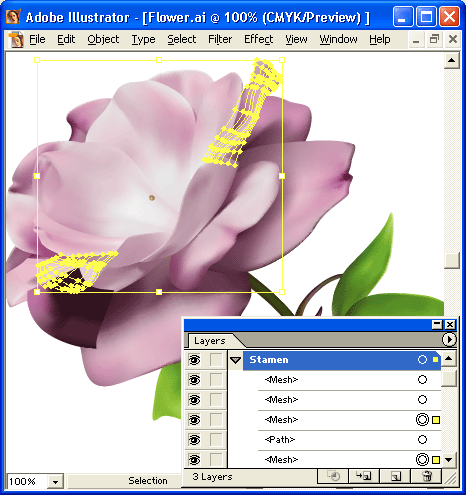
Рис. 9.9. Выделение отдельного объекта в составе группы
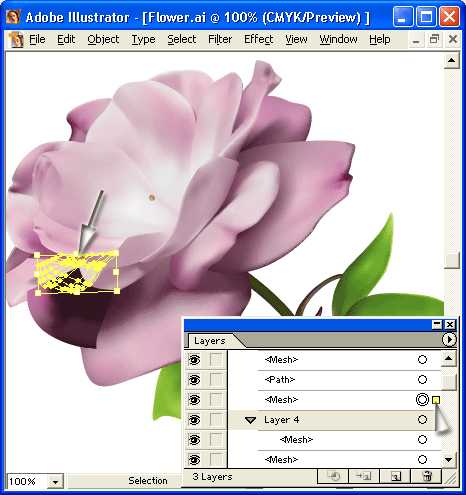
Рис. 9.10. Выделение отдельного объекта в составном объекте
Совет
Следует обратить внимание, что фиксированный слой в общем случае не допускает изменений, но если удерживать нажатой клавишу CTRL, то можно переместить объекты и на фиксированный слой.
В программе Adobe Illustrator предусмотрены выделение и перемещение отдельных объектов в составах групп (рис. 9.9), составных объектов (но не составных контуров) (рис. 9.10), оболочек и т. д. с помощью палитры Layers (Слои).
